Установка полноэкранного вида документа
Прежде всего настроим файл так, чтобы он автоматически открывался в полноэкранном виде.
1 Выберите в меню команду File * Document Properties (Файл * Свойства документа) и в левой панели открывшегося диалога выберите пункт Initial View (Начальный вид).
2 В раскрывающемся меню Page Layout (Макет страницы) выберите пункт Single Page (Одна страница). В меню Magnification (Масштаб) выберите пункт Fit Page (По странице). В области Window Options (Параметры окна) установите флажок Open in Full Screen Mode (Открывать в полноэкранном режиме), чтобы задать этот параметр. (Если параметр установлен, то в маленьком квадратике возле имени параметра появляется галочка).
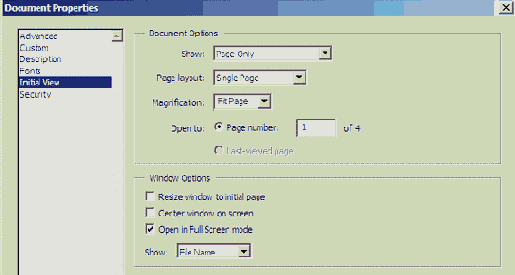
3 Щелкните мышью на кнопке ОК.
4 Выберите в меню команду File * Save (Файл * Сохранить), чтобы сохранить работу.
Теперь при следующем открытии файла изображение страницы заполнит весь экран, без строки меню и панелей инструментов программы.
В следующем разделе мы настроим переходы страниц так, чтобы презентация автоматически переходила от страницы к странице с заданной скоростью. Кроме того, мы добавим в презентацию эффект перехода который будет отображаться при смене страниц.
